
Come combinare due o più documenti di parole in uno: istruzioni
Guida per combinare due o più documenti di parole in uno.
Navigazione
Microsoft Word. Ad oggi, è considerato l'editor più comune e gestito sull'intero pianeta. Utilizza studenti delle scuole superiori e studenti per scrivere report e lavori di diploma, giornalisti per scrivere articoli, dipendenti di organizzazioni scientifiche e copywriter ordinari. Tutte queste persone, di volta in volta, è necessario combinare diversi documenti. Parola. in uno. Soprattutto tale necessità sorge quando i file contengono una grande quantità di informazioni o quando è necessario combinare le opere di persone diverse sullo stesso argomento in un documento comune.
Nel nostro articolo, troverai istruzioni dettagliate per la combinazione di due o più documenti. Parola. in uno.
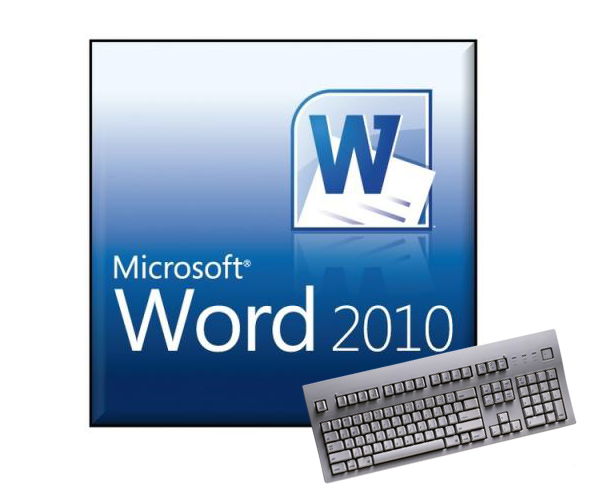
Immagine 1. È possibile e come combinare, combinare due file o molti file, documenti Word | Parola in uno?
Come combinare due o più documenti di parole in uno: istruzioni
Ci sono diversi modi per combinare diversi documenti di parole in un unico comune. Ognuno di questi metodi ha sia i suoi vantaggi che gli svantaggi. Se si lavora con un piccolo numero di file che contengono il testo di un piccolo volume, utilizzerai il metodo del normale testo di copia e inserirlo nel posto desiderato di un altro documento. Tuttavia, se hai un gran numero di file nel tuo lavoro o si confronta due documenti sullo stesso argomento e vuoi vedere le loro differenze, quindi in questi casi dovrà ricorrere a speciali funzioni di editor di testo Microsoft Word.. Ma prima le cose principali.
Metodo 1. Copia e inserimento del testo da un documento all'altro
Forse il modo più comune e ben noto per combinare due documenti Parola. Uno sta copiando / inserire. Questo succede come segue:
Passo 1.
- Apri il documento principale Parola. E quello dei quali è necessario copiare la parte del testo o intera interamente il testo.
- In un documento secondario, evidenziare il testo per la copia, quindi fare clic sull'area assegnata clic con il pulsante destro del mouse e nel menu visualizzato, fare clic sulla riga " copia».
- Inoltre, puoi usare la combinazione di tasti " Ctrl + C.».
- Se è necessario copiare l'intero contenuto del documento, utilizzare la combinazione di tasti " Ctrl + A.».
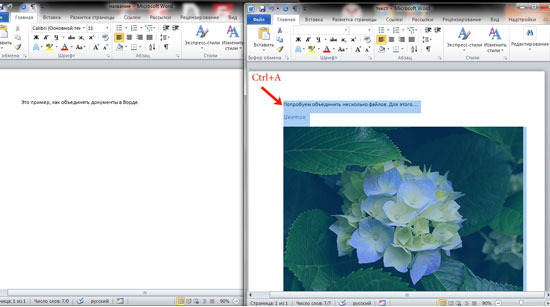
Image 2. Copia del testo dal documento.
Passo 2..
- Ora passa al documento principale a cui si desidera aggiungere un testo selezionato in precedenza, impostare il cursore sulla posizione di cui hai bisogno, fare clic su questa posizione clic con il tasto destro del mouse e selezionare la riga " Inserire».
- Anche per inserire, è possibile utilizzare la combinazione di tasti " Ctrl + V.».
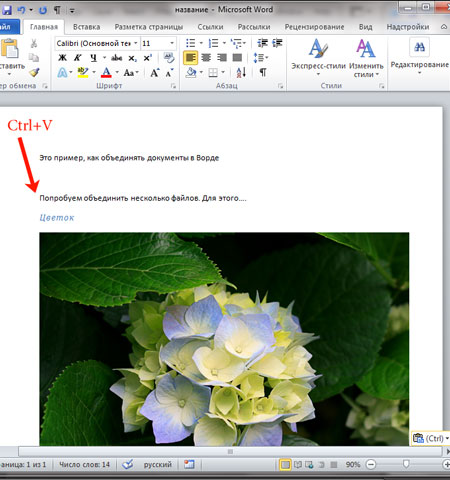
Image 3. Inserire il testo sul documento.
- Come puoi vedere, il testo selezionato è stato inserito nel luogo desiderato insieme all'immagine. Questo metodo di combinazione dei documenti è adatto a coloro che lavorano con un piccolo numero di file di piccoli volumi e che non hanno bisogno di apportare modifiche al testo.
Metodo 2. Utilizzare la funzione Microsoft Word "Inserisci"
IMPORTANTE: prima di utilizzare lo strumento " Inserire»Assicurati che tutti i documenti che lavori lavori siano nella stessa cartella.
Se hai a tua disposizione 100 o 200 Documenti Parola.È necessario unire in uno, usando il metodo di copia del testo, trascorri una grande quantità di tempo. È molto più facile ricorrere a uno strumento di editor di testo così utile come " Inserire" Funziona come segue:
Passo 1.
- Apri il documento principale Parola. E inserire il cursore sul luogo in cui verrà aggiunto il testo da altri documenti.
- Nella parte superiore della finestra dell'editor, distribuire il " Inserire"E clicca sul piccolo anziano accanto al" pulsante " Un oggetto».
- Nell'elenco che appare, è necessario selezionare una riga " Testo dal file.».
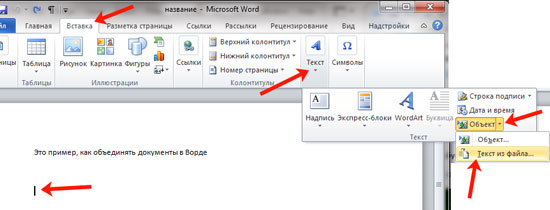
Image 4. Inserire il testo da un file al documento di Word.
Passo 2..
- Hai una finestra del conduttore. Aprire la cartella con documenti di lavoro Parola., Seleziona uno di loro o diversi e fai clic su " Inserire».
- Se si desidera scegliere diversi elementi contemporaneamente, selezionarne uno, quindi bloccare il " Cambio."E clicca sull'ultimo file. Pertanto, tutti i documenti si assegneranno.
- Se è necessario scegliere un documento in un ordine caotico, invece di una chiave " Cambio.", Usa una chiave di serraggio" Ctrl."E alternativamente clic sui file necessari.
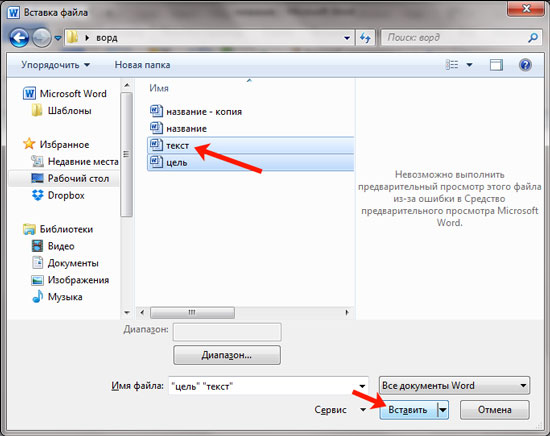
IMMAGINE 5. Selezionare i file da inserire nel documento Word.
Passaggio 3..
- Il testo dai file selezionati verrà aggiunto al documento principale. Parola.. Si noti che il testo verrà inserito nel documento principale nell'ordine in cui hai evidenziato i file nel conduttore.
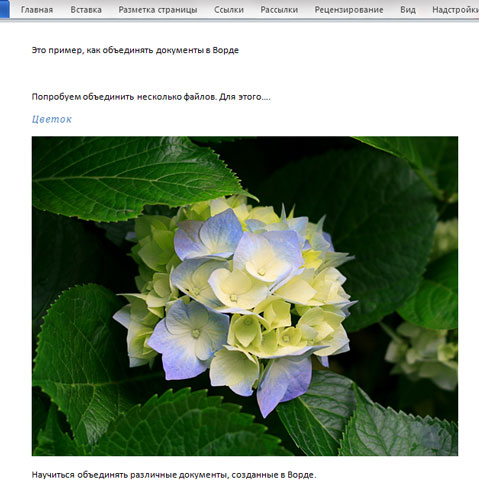
Immagine 6. I risultati dell'inserimento del testo da file a Documento Word.
- Per comodità, consigliamo di numerare i file in ordine prima di iniziare la combinazione.
Metodo 3. Unisci due diverse versioni dello stesso documento di parole
Questo metodo si adatta a coloro che hanno due diverse versioni dello stesso testo e che hanno bisogno di identificare le loro differenze, apportare modifiche appropriate e alla fine combinarle in uno. Per fare questo, usa lo strumento " Revisione"E funziona come segue:
Passo 1.
- Crea un nuovo documento Parola., nella parte superiore della finestra dell'editor di testo principale, scopri la scheda " Revisione", Fai clic sul pulsante" Confronta "e nell'elenco visualizzato, selezionare la riga" Combinare».
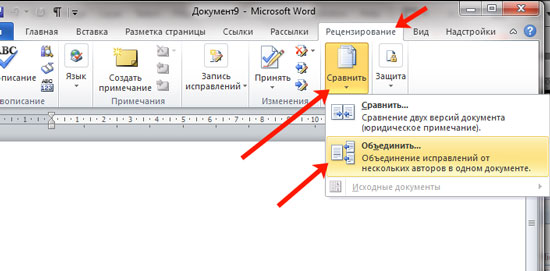
Immagine 7. Transizione allo "strumento di revisione".
Passo 2..
- Nella finestra di apertura, fai clic sul pulsante " Di più"E installare i marker di fronte a tali parametri in cui il programma dovrà cercare le differenze tra i due documenti.
- Nella colonna " Documento di origine»Fare clic sull'icona come cartella, nella finestra Explorer, selezionare la versione principale del documento e fare clic su" Aperto».
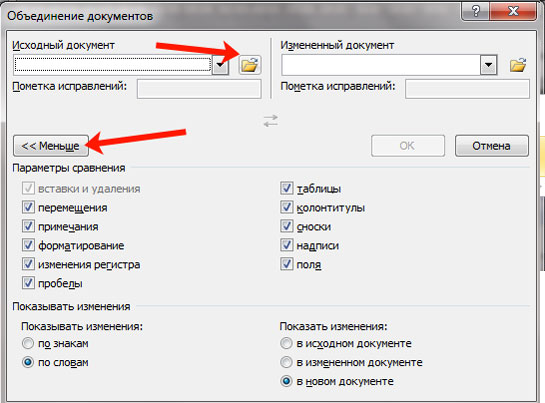
Immagine 8. Impostazione dei parametri e scaricare il documento di origine.
Passaggio 3..
- Quindi, hai bisogno nella colonna " Documento modificato»Anche clicca sull'icona come una cartella e selezionare un documento per il confronto nella finestra Explorer.
- Una volta selezionato entrambi i documenti, fare clic sul pulsante "Pulsante" ok».
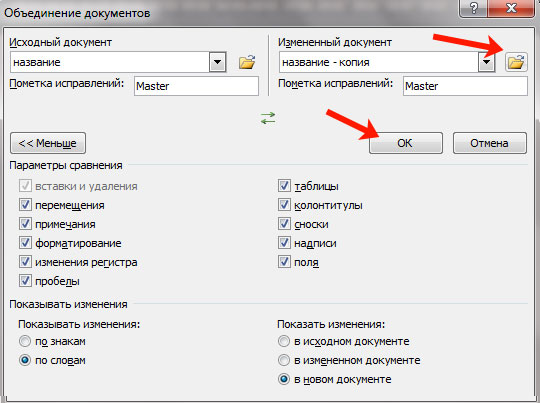
Immagine 9. Scarica il documento modificato.
Passaggio 4..
- Avrai una finestra di tre parti. Nella colonna di sinistra chiamata " Sommario"Verranno visualizzate tutte le modifiche che contribuirai al documento.
- Nella colonna centrale con il titolo " Documento comune»Verranno visualizzati un testo di un documento combinato con differenze enfatizzate.
- La colonna di destra è le versioni originali dei documenti di origine e modificati.
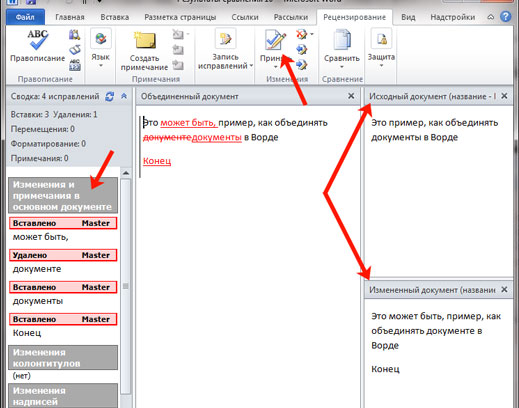
Immagine 10. Panoramica dello spazio di lavoro per la combinazione di documenti.
Passaggio 5..
- Se si evidenzia la prima differenza, verrà visualizzato il pulsante in cima alla barra degli strumenti. AccettareFacendo clic sul documento congiunto verrà regolato dal documento modificato e verrà automaticamente evidenziata la differenza successiva.
- Per deviare la modifica, è necessario fare clic sul pulsante con la croce rossa, che si trova a destra del pulsante " Accettare».
- Pertanto, è possibile combinare facilmente due diverse versioni di un documento in uno, rendendo le modifiche necessarie nel corso del caso.
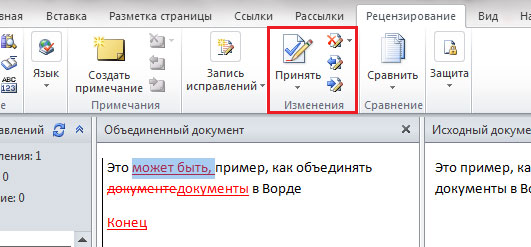
Immagine 11. Il processo di combinazione di due documenti in uno.
Riassumendo, si dovrebbe dire che tutti i metodi sopra descritti sono adatti per tutte le versioni dell'editor di testo. Microsoft Word. (2003, 2007, 2010, 2013, 2016). L'interfaccia in diverse versioni è leggermente diversa, ma l'intero processo viene effettuato anche attraverso le schede " Inserire"E" Revisione».
